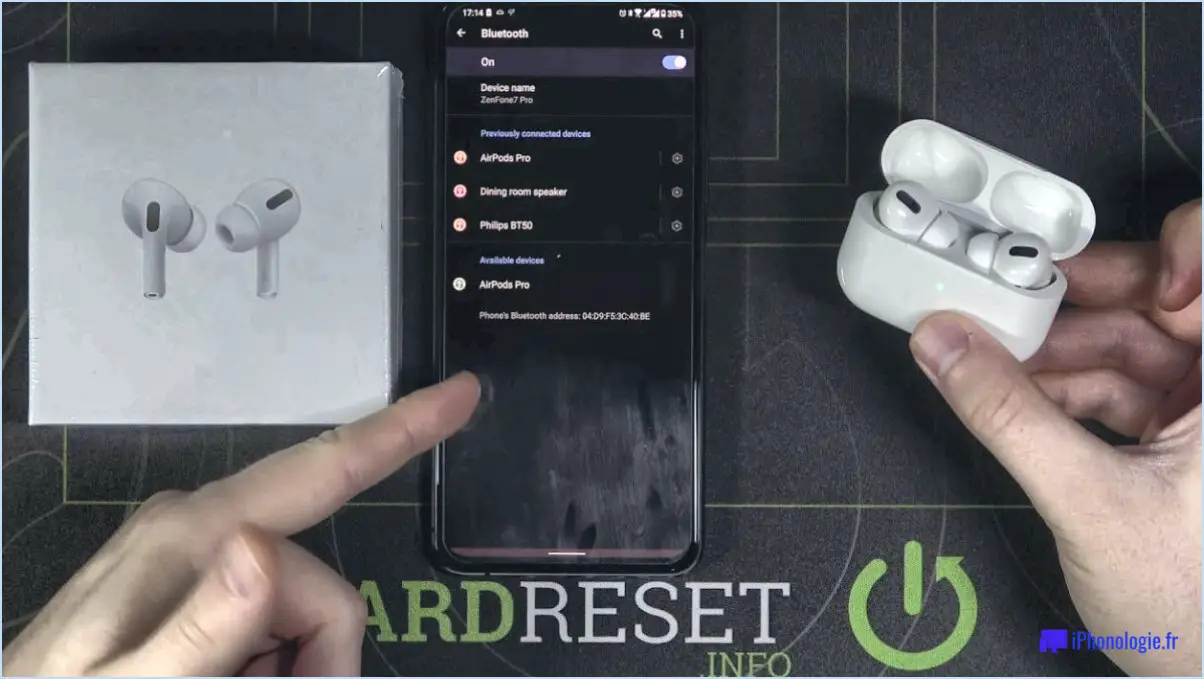Corriger l'erreur de téléchargement de Chrome : Failed System Busy?
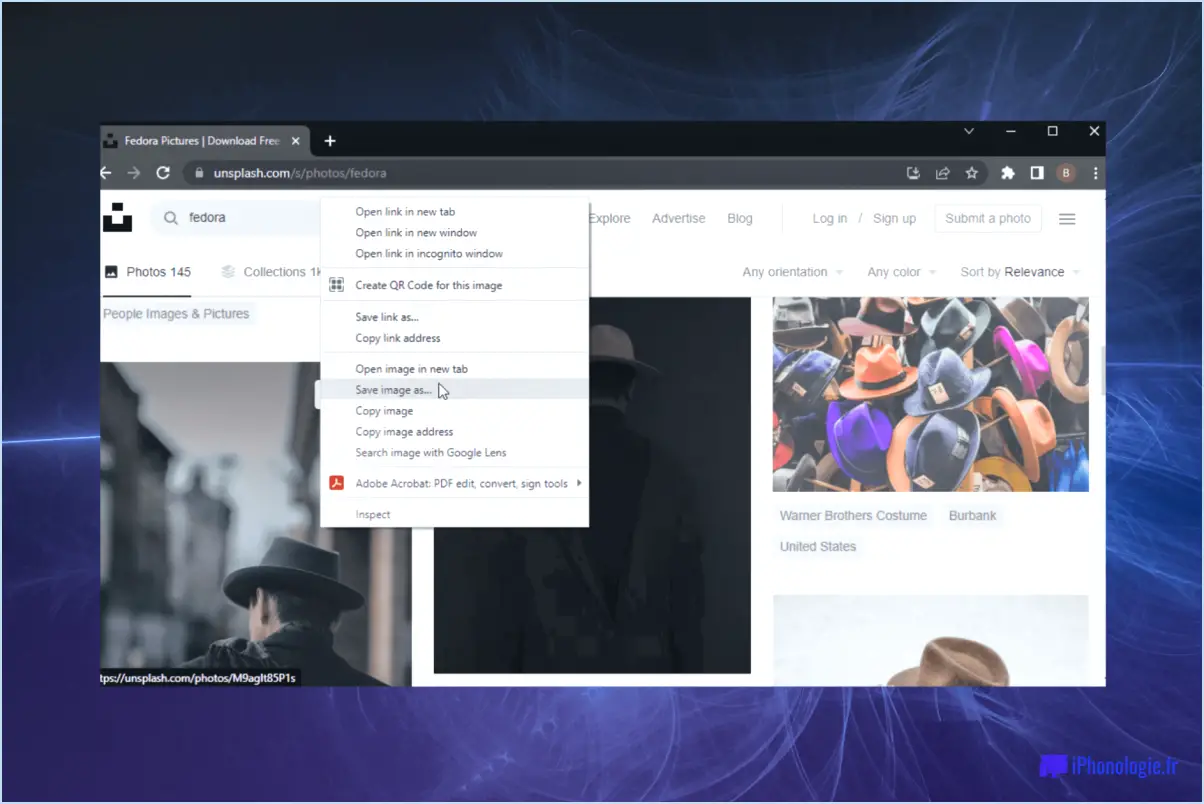
Pour résoudre l'erreur de téléchargement de Chrome qui affiche "Échec - Système occupé", vous pouvez suivre quelques étapes de dépannage. Ces méthodes peuvent vous aider à surmonter le problème et à reprendre vos téléchargements en douceur. Examinons-les :
- Fermez les autres programmes et redémarrez votre ordinateur : Parfois, un manque de ressources système peut interférer avec le processus de téléchargement. Pour y remédier, fermez tous les programmes inutiles qui s'exécutent en arrière-plan. Redémarrez ensuite votre ordinateur pour libérer les ressources du système et résoudre les éventuels conflits.
- Videz le cache et les cookies de votre navigateur : L'accumulation de cache et de cookies peut parfois entraîner des erreurs de téléchargement dans Chrome. Les effacer peut rafraîchir les données de votre navigateur et potentiellement résoudre le problème. Pour ce faire, accédez au menu Chrome, sélectionnez "Paramètres", puis accédez à la section "Confidentialité et sécurité". De là, choisissez "Effacer les données de navigation" et assurez-vous de sélectionner les options appropriées pour effacer le cache et les cookies.
- Essayez d'utiliser un autre navigateur : Si les étapes précédentes n'ont pas permis de résoudre le problème, envisagez de passer temporairement à un autre navigateur. Plusieurs options sont disponibles, notamment Firefox, Safari ou Microsoft Edge. En utilisant un autre navigateur, vous pouvez déterminer si le problème vient spécifiquement de Chrome ou s'il s'agit d'un problème plus général.
N'oubliez pas de mettre à jour le navigateur alternatif à sa dernière version avant de recommencer le téléchargement. Vous disposerez ainsi de la version la plus stable et la plus sûre.
En suivant ces étapes, vous devriez être en mesure de résoudre l'erreur de téléchargement de Chrome indiquant "Échec - Système occupé". Fermer les programmes inutiles, vider le cache et les cookies de votre navigateur et essayer un autre navigateur peut vous aider à surmonter les obstacles potentiels et à reprendre vos téléchargements sans autre problème.
Comment terminer un téléchargement incomplet dans Chrome?
Si vous rencontrez des difficultés avec un téléchargement incomplet dans Chrome, voici quelques étapes à suivre pour résoudre le problème :
- Vérifiez que le fichier n'est pas corrompu : Essayez d'ouvrir le fichier dans un autre programme. S'il s'ouvre sans problème, il se peut que le fichier soit corrompu. Dans ce cas, vous devrez obtenir une autre copie du fichier.
- Mettez à jour Chrome : Assurez-vous que la dernière version de Chrome est installée sur votre appareil. Les versions obsolètes peuvent parfois causer des problèmes de téléchargement.
- Effacez le cache et les cookies : L'effacement du cache et des cookies de votre navigateur peut aider à éliminer toutes les données temporaires qui pourraient causer des conflits avec le processus de téléchargement. Pour ce faire, allez dans les paramètres de Chrome, trouvez l'option "Effacer les données de navigation" et sélectionnez la plage de temps appropriée.
En suivant ces étapes, vous devriez être en mesure de résoudre le problème et de terminer le téléchargement avec succès dans Chrome. Bonne navigation !
Comment corriger l'échec du téléchargement par le serveur?
Pour réparer un échec de téléchargement sur le serveur, vous pouvez suivre les étapes suivantes :
- Vérifiez votre connexion internet : Assurez-vous que vous disposez d'une connexion internet stable et solide. Connectez-vous à un réseau fiable et assurez-vous que vous disposez d'une bande passante suffisante.
- Redémarrez votre appareil et votre routeur : Parfois, des problèmes techniques peuvent perturber le processus de téléchargement. Redémarrez à la fois votre appareil (ordinateur, smartphone ou tablette) et votre routeur pour actualiser les connexions réseau.
- Effacez le cache et les cookies de votre navigateur : Le cache et les cookies accumulés dans votre navigateur peuvent entraver le processus de téléchargement. Les effacer peut aider à résoudre le problème. Allez dans les paramètres de votre navigateur, repérez les options de cache et de cookies, et effacez-les.
- Essayez un autre navigateur : Si le problème persiste, essayez de télécharger le fichier en utilisant un autre navigateur. Cela peut vous aider à déterminer si le problème est spécifique à votre navigateur actuel.
- Contactez votre fournisseur d'accès à Internet (FAI) : Si les étapes précédentes n'ont pas permis de résoudre le problème, contactez votre fournisseur d'accès à Internet. Il peut vérifier s'il y a des problèmes de réseau ou des limitations qui peuvent être à l'origine de l'échec du téléchargement par le serveur.
N'oubliez pas de suivre ces étapes dans l'ordre indiqué et vous devriez être en mesure de résoudre efficacement le problème d'échec de téléchargement du serveur.
Pourquoi mon téléchargement est-il bloqué?
Si votre téléchargement est bloqué, il y a plusieurs raisons possibles à prendre en considération. Premièrement, le taille du fichier est peut-être trop importante et votre fichier connexion internet n'a peut-être pas la bande passante suffisante pour le supporter. Dans ce cas, il est conseillé de s'assurer que vous disposez d'une connexion internet stable et rapide avant de réessayer le téléchargement. Un autre problème potentiel pourrait être un problème avec la connexion internet lui-même ce qui l'empêche de terminer le téléchargement. Dans ce cas, vous pouvez essayer de rechercher une autre version du fichier ou un fichier similaire qui remplit la même fonction. Si aucune de ces options ne fonctionne, il est recommandé de contacter votre fournisseur d'accès Internet fournisseur d'accès à Internet pour obtenir de l'aide, car il peut vous aider à résoudre les problèmes liés au réseau qui peuvent affecter votre téléchargement.
La taille des téléchargements est-elle limitée dans Chrome?
Chrome n'impose pas de limite spécifique à la taille des téléchargements, ce qui permet aux utilisateurs de télécharger des fichiers de différentes tailles. Toutefois, il est important de noter que Chrome peut interrompre le processus de téléchargement si le fichier dépasse certains seuils. En premier lieu, Chrome interrompt le téléchargement d'un fichier s'il devient trop volumineux, ce qui risque de solliciter les ressources du système et de nuire aux performances. En outre, Chrome peut interrompre le téléchargement s'il consomme une quantité importante de mémoire, ce qui pourrait nuire à l'expérience de navigation globale. Bien qu'il n'y ait pas de limite prédéfinie, Chrome met en œuvre ces précautions pour garantir un fonctionnement optimal et prévenir les problèmes potentiels.
Comment puis-je me débarrasser d'une erreur de réseau?
Pour vous débarrasser d'une erreur de réseau, suivez les étapes suivantes :
- Vérifiez la connexion au réseau: Assurez-vous que votre appareil est connecté au bon réseau. Vérifiez les paramètres réseau sur votre appareil pour confirmer la connexion.
- Redémarrez votre appareil: Parfois, un simple redémarrage peut résoudre les problèmes de réseau. Éteignez votre appareil, attendez quelques secondes, puis rallumez-le.
- Redémarrez votre routeur: Si le problème persiste, essayez de redémarrer votre routeur. Débranchez le câble d'alimentation, attendez un moment, puis rebranchez-le.
- Contactez votre fournisseur d'accès internet: Si l'erreur persiste après avoir essayé les étapes ci-dessus, contactez votre fournisseur d'accès à Internet pour obtenir de l'aide.
Rappelez-vous que ces étapes de dépannage peuvent souvent résoudre des erreurs de réseau courantes, mais si le problème persiste, il est préférable de demander l'aide professionnelle de votre fournisseur d'accès.
Pourquoi le système est-il occupé?
Le système peut être occupé pour plusieurs raisons. Tout d'abord, il se peut qu'il soit confronté à une surcharge de demandes, dépassant sa capacité à les traiter efficacement. Deuxièmement, un problème au sein du système peut être à l'origine d'un ralentissement ou même d'un blocage. Cela peut être dû à des pépins logiciels, à des problèmes matériels ou à une congestion du réseau. En outre, maintenance ou mises à jour effectuées sur le système peuvent augmenter temporairement sa charge de travail. Enfin, des facteurs externes tels qu'une augmentation soudaine de l'activité des utilisateurs ou des périodes de forte demande peuvent également contribuer à l'encombrement du système. Il est crucial d'identifier et de traiter ces problèmes rapidement afin de garantir des performances optimales du système.
Comment puis-je télécharger des fichiers volumineux sans interruption?
Pour télécharger des fichiers volumineux sans interruption, il existe quelques méthodes efficaces :
- Utiliser un gestionnaire de téléchargement: Utilisez un logiciel tel que Internet Download Manager (IDM) qui vous permet de reprendre les téléchargements interrompus sans effort.
- Diviser le fichier: Divisez le fichier volumineux en plusieurs parties et téléchargez-les individuellement. Des sites web tels que SplitFile.com offrent ce service, ce qui permet des téléchargements plus fluides et ininterrompus.
- Tirez parti des clients torrent: L'utilisation d'un client torrent, tel que uTorrent ou BitTorrent, peut faciliter le téléchargement de fichiers volumineux en utilisant le partage peer-to-peer.
En utilisant ces méthodes, vous pouvez garantir une expérience de téléchargement transparente pour les fichiers volumineux.